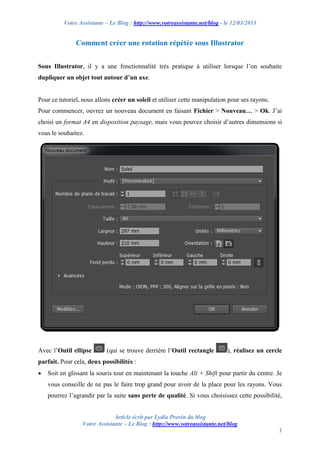
Comment créer une rotation répétée sur Illustrator ?
- 1. Votre Assistante – Le Blog : http://www.votreassistante.net/blog - le 12/03/2013 Article écrit par Lydia Provin du blog Votre Assistante – Le Blog : http://www.votreassistante.net/blog 1 Comment créer une rotation répétée sous Illustrator Sous Illustrator, il y a une fonctionnalité très pratique à utiliser lorsque l’on souhaite dupliquer un objet tout autour d’un axe. Pour ce tutoriel, nous allons créer un soleil et utiliser cette manipulation pour ses rayons. Pour commencer, ouvrez un nouveau document en faisant Fichier > Nouveau… > Ok. J’ai choisi un format A4 en disposition paysage, mais vous pouvez choisir d’autres dimensions si vous le souhaitez. Avec l’Outil ellipse (qui se trouve derrière l’Outil rectangle ), réalisez un cercle parfait. Pour cela, deux possibilités : Soit en glissant la souris tout en maintenant la touche Alt + Shift pour partir du centre. Je vous conseille de ne pas le faire trop grand pour avoir de la place pour les rayons. Vous pourrez l’agrandir par la suite sans perte de qualité. Si vous choisissez cette possibilité,
- 2. Votre Assistante – Le Blog : http://www.votreassistante.net/blog - le 12/03/2013 Article écrit par Lydia Provin du blog Votre Assistante – Le Blog : http://www.votreassistante.net/blog 2 vous devrez ajuster la taille du rayon et l’angle de la rotation pour obtenir le résultat escompté. Soit en faisant un simple clic sur le plan de travail et, dans la boîte de dialogue qui s’affiche, saisissez 69 mm en largeur et en hauteur, puis, cliquez sur Ok. On va lui appliquer un dégradé. Pour cela, en ayant la couleur de remplissage en premier plan, cliquez sur Dégradé. Dans la fenêtre Dégradé (si vous ne l’avez pas dans votre panneau latéral, allez dans Fenêtre > Dégradé de couleurs), nous allons choisir un type Radial, une première couleur hexadécimale #FDDE66 et une seconde #F3A221. Afin de pouvoir saisir ces valeurs, lorsque vous double-cliquez sur la flèche colorée de la Barre de dégradé , cliquez sur la flèche et passez en mode RVB. Je laisse l’opacité à 100 % et change l’emplacement de la première flèche à 30 %.
- 3. Votre Assistante – Le Blog : http://www.votreassistante.net/blog - le 12/03/2013 Article écrit par Lydia Provin du blog Votre Assistante – Le Blog : http://www.votreassistante.net/blog 3 Je retire le contour en cliquant sur la couleur de contour, puis, sur Sans. Je vais maintenant créer mes rayons. J’utilise l’Outil Étoile (qui se trouve derrière l’Outil rectangle ) et je fais un simple clic sur mon plan de travail. Dans la boîte de dialogue qui s’affiche, je laisse les valeurs des rayons et choisis 3 points, puis, Ok. Je vais ensuite dans la fenêtre Transformation (si vous ne l’avez pas dans votre panneau latéral, allez dans Fenêtre > Transformation) et je saisis en valeur de largeur 19 mm et 56 mm en valeur de hauteur.
- 4. Votre Assistante – Le Blog : http://www.votreassistante.net/blog - le 12/03/2013 Article écrit par Lydia Provin du blog Votre Assistante – Le Blog : http://www.votreassistante.net/blog 4 Je vais commencer ma rotation à partir du haut donc je vais placer mon rayon en haut de mon cercle. Je vais dans Objet > Transformation > Rotation (tout en ayant mon rayon sélectionné). Je coche l’Aperçu et je vais choisir une valeur d’angle adéquate, dans mon cas, 180° et je clique sur Ok. J’affiche les règles pour utiliser les repères et mieux placer mon rayon. Pour cela, je vais dans Affichage > Règles > Afficher les règles, puis, je clique sur mon cercle. Je me place ensuite sur ma règle de gauche et, tout en maintenant mon clic, je déplace le repère jusqu’au centre de mon cercle représenté par un carré. Ensuite, je resélectionne mon cercle et fais de même en partant de ma règle du haut pour me placer jusqu’au centre du cercle. J’ai donc un repère vertical et un repère horizontal qui me servira pour l’étape suivante. Il ne me reste plus qu’à cliquer sur mon rayon avec l’Outil de sélection et à le placer sur la ligne du repère. Je le place en arrière-plan en cliquant droit dessus puis Disposition > En arrière. Enfin, dans ma fenêtre Dégradé, je lui applique le même dégradé qu’à mon cercle mais en type Linéaire et avec un angle de -90° tout en m’assurant que c’est bien pour la couleur de fond et non le contour.
- 5. Votre Assistante – Le Blog : http://www.votreassistante.net/blog - le 12/03/2013 Article écrit par Lydia Provin du blog Votre Assistante – Le Blog : http://www.votreassistante.net/blog 5 Puis, tout en conservant mon rayon sélectionné et avec l’Outil rotation , je maintiens la touche Alt et je place le centre de la rotation au centre du cercle en m’aidant des repères. Si je n’utilise pas la touche Alt, la rotation va se faire à partir du centre de mon rayon, ce qui n’est pas mon intention. Lorsque je relâche mon clic, la boîte de dialogue rotation s’affiche et je m’assure que l’Aperçu est coché. Je vais ensuite modifier mon angle pour visualiser l’emplacement de mes rayons. Sur le plan de travail, le rayon se place là où le deuxième rayon sera. Je choisis un angle de -21° et je clique sur Copier. Ma boîte de dialogue disparaît et je n’ai plus qu’à répéter la combinaison Ctrl + D autant de fois que nécessaire pour faire le tour de mon soleil. Ma rotation est terminée, je peux maintenant retirer mes repères soit en les sélectionnant, avec l’Outil de sélection , et en appuyant sur la touche Suppr (fonctionne uniquement si les repères ne sont pas verrouillés dans Affichage > Repères > Verrouiller les repères) soit en allant dans Affichage > Repères > Effacer les repères. Je peux également réunir toutes mes formes en les sélectionnant par un Ctrl + A et en allant dans la fenêtre Pathfinder (s’il n’apparaît pas dans votre panneau latéral, cliquez sur Fenêtre > Pathfinder) et en choisissant le mode de la forme Réunion .
